Cómo programar una reunión de Skype

Aprenda a programar reuniones efectivas en Skype Empresarial desde Outlook o la aplicación de Skype. Siga nuestros sencillos pasos para una mejor colaboración.
La barra de fórmulas en Microsoft Office Excel 2007 muestra la dirección de la celda y el contenido de la celda actual. Use la barra de fórmulas para ingresar o editar fórmulas y entradas de celda y asignar nombres a las celdas.
La barra de fórmulas aparece justo debajo de la cinta y está dividida en tres secciones:
Cuadro de nombre: la sección más a la izquierda que muestra la dirección de la celda actual
Botones de la barra de fórmulas: la sección central que muestra un círculo con sangría a la izquierda (utilizado para estrechar o ampliar el cuadro Nombre) con el botón Asistente de funciones (etiquetado como fx ) a la derecha; también verá un botón Cancelar (una X ) y un botón Entrar (una marca de verificación) en esta sección central de la barra de fórmulas cuando ingresa o edita los datos de la celda
Contenido de la celda: la tercera área blanca más a la derecha a la derecha inmediata del botón del Asistente de funciones que ocupa el resto de la barra y se expande hacia abajo según sea necesario para entradas de celda largas
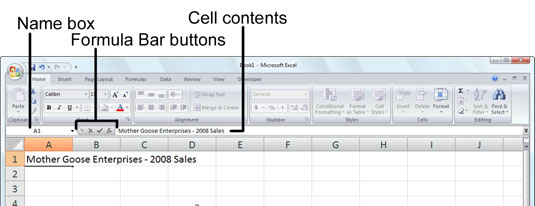
Lo que escribe aparece en la celda actual y en la barra de fórmulas.
La dirección de la celda está determinada por la (s) letra (s) de la columna seguida del número de fila como en la celda A1 , la primera celda de cada hoja de trabajo en la intersección de la columna A y la fila 1. El contenido de la celda actual está determinado por el tipo de entrada que haga allí: texto o números si solo ingresa una etiqueta o un valor en particular, y las tuercas y tornillos de una fórmula si ingresa un cálculo.
Cuando se trata de etiquetar las 16,384 columnas de una hoja de cálculo de Excel 2007, nuestro alfabeto con sus miserables 26 letras simplemente no está a la altura. Para compensar la diferencia, Excel primero duplica las letras en la referencia de columna de la celda para que la columna AA siga a la columna Z (después de lo cual encontrará la columna AB, AC, etc.) y luego las triplica para que la columna AAA siga a la columna ZZ (después de que obtiene la columna AAB, AAC y similares). Al final de la triplicación de esta carta, la 16,384ª y última columna de la hoja de trabajo termina siendo XFD, por lo que la última celda de la 1,048,576ª fila tiene la dirección de celda XFD1048576.
Aprenda a programar reuniones efectivas en Skype Empresarial desde Outlook o la aplicación de Skype. Siga nuestros sencillos pasos para una mejor colaboración.
Aprende a usar la función de Pegado Especial en Excel 2016 para optimizar la forma en que insertas datos en tus hojas de cálculo. Controla qué información se pega y realiza operaciones matemáticas simples con facilidad.
Descubre las funciones de Excel para convertir entre binario, octal, decimal y hexadecimal con esta tabla informativa y consejos útiles para optimizar tu trabajo.
Completa guía sobre cómo instalar y activar el complemento de Power Query en Excel 2010 y 2013, y su uso en Excel 2016. Aprende a gestionar datos de manera efectiva en Excel.
Aprende a modificar y editar bases de datos en Access 2019, incluyendo cómo nombrar campos, agregar y eliminar campos, y definir tipos de datos. ¡Optimiza tu trabajo con Access!
El comando Ir a en Word 2016 es una herramienta poderosa para navegar rápidamente a una página específica o a elementos dentro del documento. Aprende a optimizar tu flujo de trabajo con este práctico comando.
Aprende cómo resaltar fechas de fin de semana en Excel utilizando formato condicional para mejorar la gestión de tus datos de programación.
Aprenda a insertar un hipervínculo "mailto" en Excel 2010 para crear correos electrónicos de manera simple y eficiente.
Aprenda a utilizar las opciones de pegado y Pegado especial en Word 2007 para manejar eficazmente bloques de texto. Optimizando su formato y presentación.
Descubre cómo modificar un gráfico SmartArt en PowerPoint incluyendo cambios de diseño, estructura y texto. Mejora tus presentaciones con estos consejos SEO.







